Navigarea în mod incognito pe un Chromebook se realizează similar cu deschiderea unei ferestre incognito în browserul Chrome pe un calculator Mac sau Windows. Puteți opta pentru metoda clasică sau puteți folosi o scurtătură de tastatură ingenioasă pentru a deschide rapid o fereastră privată pe sistemul de operare Chrome. În plus, aveți posibilitatea de a accesa modul incognito pe Chromebook și prin intermediul unui meniu rapid cu comenzi rapide. Acum, să explorăm cele 3 modalități de a lansa o fereastră incognito pe un Chromebook.
Cum să accesați modul incognito pe Chromebook (2023)
1. În primul rând, deschideți browserul Google Chrome pe Chromebook-ul dumneavoastră. Apoi, dați clic pe meniul cu trei puncte, situat în colțul din dreapta sus, și selectați opțiunea „Fereastră incognito nouă”.
2. Această acțiune va iniția direct modul incognito în Chrome pe Chromebook.

Utilizarea unei scurtături de tastatură pentru a accesa modul incognito pe Chromebook
O altă modalitate rapidă de a deschide ferestre private pe Chromebook este folosirea unei scurtături de tastatură. Nici măcar nu este necesar să aveți deschis browserul Chrome pentru aceasta. Iată pașii:
1. Apăsați simultan tastele „Ctrl + Shift + N”, iar modul incognito se va activa instantaneu.
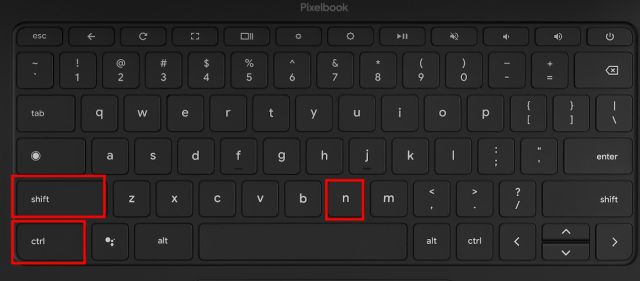
2. Pentru a închide fereastra incognito, folosiți scurtătura de tastatură „Ctrl + W”.

Deschiderea unei ferestre incognito prin intermediul comenzilor rapide
1. O metodă adițională, rapidă și simplă, de a deschide Chrome în modul privat pe Chromebook este următoarea: faceți clic dreapta pe pictograma Chrome din bara de activități (raft) și selectați opțiunea „Fereastră incognito nouă”.
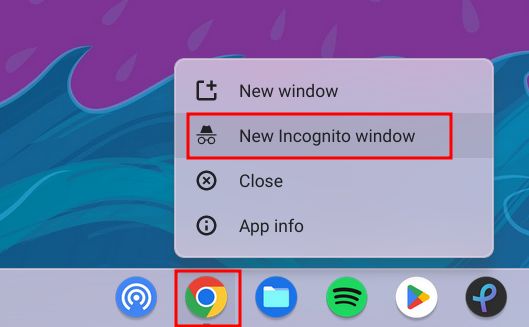
2. Astfel, veți avea fereastra privată deschisă pe Chromebook.

Dezactivarea modului incognito pe Chromebook
Pentru a ieși din modul incognito în sistemul de operare Chrome, dați clic pe pictograma „Incognito” situată în colțul din dreapta sus. Apoi, dați clic pe opțiunea „Închidere incognito” pentru a închide toate filele active. Asigurați-vă că ați salvat munca înainte de a închide fereastra incognito.
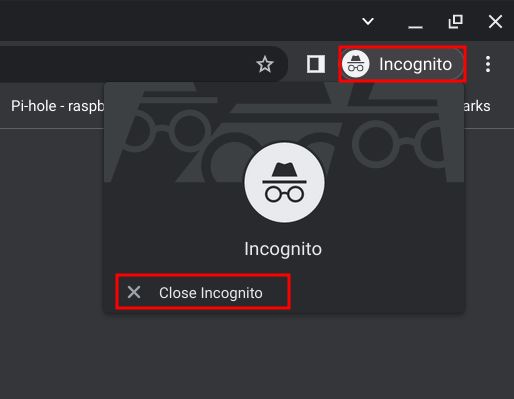
Deschiderea unei ferestre private pe Chromebook
Iată, deci, cum puteți activa modul incognito și naviga pe internet în mod privat pe Chromebook. Această facilitate este utilă când doriți să evitați monitorizarea activității dvs. online de către terți. Acesta a fost ghidul nostru. Dacă sunteți nou în utilizarea sistemului de operare Chrome și căutați informații de bază pentru a naviga cu ușurință în sistem, vă putem ajuta. Puteți afla cum să ștergeți marcajele de pe un Chromebook urmând ghidul corespunzător. De asemenea, dacă vă confruntați cu lipsa spațiului de stocare, consultați tutorialul nostru despre cum să ștergeți ușor fișiere de pe Chromebook. Dacă aveți întrebări, vă rugăm să le adresați în secțiunea de comentarii de mai jos.